Avast har nettopp gitt ut 2014-oppdateringen til alle sikkerhetsproduktene sine.
Vi har gjennomgått betaversjonen av Avast Free Antivirus tilbake da den ble utgitt for offentlig testing, og oppfordrer deg til å sjekke den gjennomgangen for å finne ut hva som er nytt i denne oppdaterte versjonen.
Følgende guide gir deg tips om hvordan du kan få mest mulig ut av den gratis antivirusløsningen.
Dette inkluderer den beste måten å laste ned og installere det, og flere konfigurasjonstips for å forbedre programmets brukervennlighet eller bli kvitt funksjoner du kanskje ikke trenger eller ønsker.
Avast Free Antivirus 2014 tips
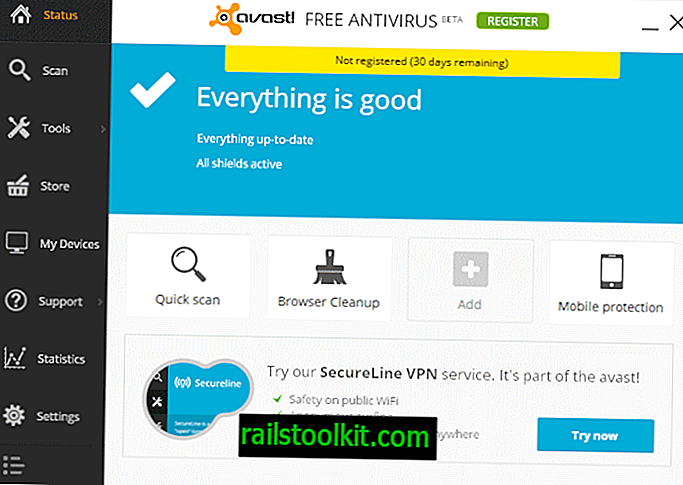
1. Last ned
Det offisielle Avast-nettstedet lenker til download.com for alle nedlastinger av produktlinjen. Selskapet ser ut til å ha en spesiell avtale med nedlastingsportalen, ettersom den utelukkende brukes av Avast.
Download.com har ikke det beste rykte, hovedsakelig på grunn av det innpakkede installasjonsprogrammet som det sendes flest nedlastinger i disse dager. Selv om det ikke er tilfelle for nedlastinger av Avast-produkter, kan du likevel foretrekke en direkte nedlasting.
Her er koblinger for direkte nedlastning for alle Avast-applikasjoner:
- Avast Free Antivirus 2014
- Avast Pro Antivirus 2014
- Avast Internet Security 2014
- Avast Premiere Antivirus 2014
2. Installasjon
Det er viktig at du velger det tilpassede installasjonsalternativet under installasjonen. Hvis du ikke gjør det, kan du ende opp med moduler, nettleserutvidelser, desktop-dingser og mer som du ikke har noe bruk for. Enda viktigere er at de også kan bruke systemressurser mens de kjører.

Her er en rask oversikt over hva skjold og verktøy gjør Avast skip med:
- File Shield : Tilbyr sanntidsbeskyttelse. Skanner filer når de kjøres på datamaskinen.
- Web Shield : Et skjold for http-trafikk. Skanner webadresser og kan blokkere webadresser.
- Mail Shield : Skanner e-post etter ondsinnede filer og spam.
- Nettleserbeskyttelse : En nettleserutvidelse for web omdømme.
- Programvareoppdatering : Sjekker installert programvare for oppdateringer og lar deg laste ned og installere dem. Er ganske begrenset med tanke på programmer den støtter.
- Avast Remote Assistance : Kontroller en datamaskin fra et eksternt sted.
- SecureLine: En VPN-tjeneste innebygd i alle Avast-produkter. Er tilgjengelig for $ 7, 99 månedlig eller $ 5, 99 når det faktureres årlig. En tre dagers rettssak er gitt.
- RescueDisk : Lar deg lage en startbar CD, DVD eller USB Flash Drive som du kan bruke til offline skanning og rengjøring.
- Browser Cleanup : Kan fjerne utvidelser, verktøylinjer og plugins. Les anmeldelsen vår her.
- Avast Gadget: En stasjonær dings som viser systemets sikkerhetsstatus og viser alternativer for å åpne forskjellige moduler eller kjøre en skanning.
3. Registrering
Selv om du bruker gratisversjonen av Avast, må du registrere den for å fortsette å bruke den etter en prøveperiode på 30 dager. Registrering er gratis, men obligatorisk. Du kan registrere deg direkte fra applikasjonen, eller opprette en ny konto på avast-nettstedet.
4. Herdet modus
Funksjonen er ikke aktivert som standard. Avast bemerker at modusen vil stramme sikkerheten ytterligere på datamaskinen den er aktivert på, og at den er designet for uerfarne brukere.
Den blokkerer utførelsen av binære filer som normalt vil være sandkasset av DeepScreen-funksjonen eller begrenser utførelsen av filer til de som er akseptert av FileRep-kjøringen.
Hvis du velger moderat, vil den blokkere utførelsen basert på DeepScreen-funksjonen, mens avtale bruker FileRep til å blokkere alle unntatt hviteliste apper.
Hvis du vil aktivere det, klikker du på Innstillinger> Antivirus og merker av for Aktiver herdet modus-boksen der.
5. Slå av stemmen i Avast
Avast vil varsle deg med stemme når operasjonene er fullført. Selv om det kan være bra med det første, kan det fort komme på nervene.
Hvis du vil deaktivere lyder i programmet, går du til Innstillinger> Utseende og fjerner merket for "Aktiver Avast-lyder" -boksen der, eller bare deaktiverer lyden over lyden ved å klikke på lydinnstillinger og bare fjerne merket for denne ruten.
6. Deaktiver beskyttelse og avinstaller moduler
Du kan deaktivere valgte beskyttelsesmoduler i programinnstillingene. Det er mulig å deaktivere alle skjold under Active Protection for eksempel, mens andre funksjoner ikke kan deaktiveres fra programmet.
Du må kjøre avinstalleringsprogramvaren for å sjekke moduler du ikke vil bruke lenger, og også hvis du vil legge til en modul du ikke har installert under installasjonen.
Bare velg endring etter at du har kjørt avinstallereren for å få den samme listen over programkomponenter som vises for deg som du ser under tilpasset installasjon av Avast Free Antivirus.
7. Utelukkelser
Du kan ekskludere baner på det lokale datasystemet og URL-er fra skanning og fra Avasts skjoldbeskyttelse. Dette kan være nyttig hvis Avast oppdager en nettadresse som ondsinnet eller problematisk, når du vet at den ikke er blant annet.
Du kan legge til disse unntakene under Innstillinger> Antivirus> Eksklusjoner.
Her kan du også legge til unntak fra herdet modus, og legge til fil unntak i DeepScreen-modulen.
8. Ekskludering II
Ekskluderinger er også tilgjengelige for Shields som kjører på systemet ditt. Både File System Shield og Web Shield støtter eksklusjoner, slik at du kan legge til filer eller webadresser til dem som du vil at programmet skal ignorere.
Velg Aktiv beskyttelse og deretter innstillingsknappen ved siden av skjoldet du vil konfigurere for å komme i gang.
9. Blokker rapportering til Avast
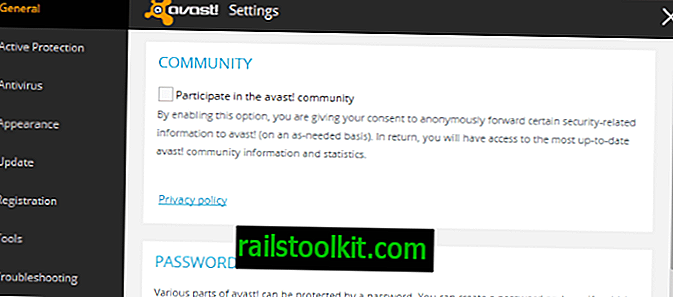
Hvis du ikke vil videresende sikkerhetsrelatert informasjon til Avast, kan du deaktivere funksjonen bedre under Innstillinger> Generelt.
10. Stillhet / spillmodus
Denne modusen demper popupvarsler og varsler mens du kjører fullskjerm-applikasjoner på systemet ditt. Det må aktiveres under Innstillinger> Generelt.
11. Automatisk opprydding av loggfiler
Hvis du vil beholde loggfiler over lengre tid, kan du bedre deaktivere automatisk opprydding av logger i applikasjonen. Avast vil slette alle skannelogg over 30 dager og alle midlertidige skannelogger som er eldre enn en dag ellers.
For å gjøre det, sjekk Innstillinger> Vedlikehold og øke intervallet som loggfiler blir lagret i, eller deaktiver automatisk opprydding.
Les nå : Fjern Avast-programvaren fra systemet ditt













